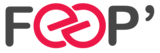- Durée : 1 jour
- Certification(s) : TOSA
- Eligible CPF : oui
Objectifs
Prérequis - Participants
Moyens pédagogiques & techniques
Programme
Objectifs
Communiquer efficacement via une messagerie
Créer un message complet contenant des pièces jointes, gérer les pièces jointes
Créer et utiliser un carnet d’adresses
Classer les messages
Gérer des rendez-vous dans l’agenda
Formation pouvant être certifiée par ISOGRAD : TOSA Outlook, Code RS6958, enregistrée le 18/12/2024 – RS6958 – Gérer les courriels et la planification avec Outlook (Tosa) (Pour plus d’informations, nous consulter)
Créer un message complet contenant des pièces jointes, gérer les pièces jointes
Créer et utiliser un carnet d’adresses
Classer les messages
Gérer des rendez-vous dans l’agenda
Formation pouvant être certifiée par ISOGRAD : TOSA Outlook, Code RS6958, enregistrée le 18/12/2024 – RS6958 – Gérer les courriels et la planification avec Outlook (Tosa) (Pour plus d’informations, nous consulter)
Prérequis - Participants
Prérequis
Connaissance de l’environnement Windows requise
Participants
Nouveaux utilisateurs souhaitant maitriser l’utilisation des fonctions de base proposées par Outlook
Moyens pédagogiques & techniques
Moyens pédagogiques
Réflexion de groupe et apports théoriques du formateur
Travail d’échange avec les participants sous forme de réunion-discussion
Utilisation de cas concrets issus de l’expérience professionnelle
Validation des acquis par des questionnaires, des tests d’évaluation, des mises en situation et des jeux pédagogiques
Remise d’un support de cours
Travail d’échange avec les participants sous forme de réunion-discussion
Utilisation de cas concrets issus de l’expérience professionnelle
Validation des acquis par des questionnaires, des tests d’évaluation, des mises en situation et des jeux pédagogiques
Remise d’un support de cours
Modalités d’évaluation
Feuille de présence signée en demi-journée
Evaluation des acquis tout au long de la formation
Questionnaire de satisfaction
Attestation de stage à chaque apprenant
Positionnement préalable oral ou écrit
Evaluation formative tout au long de la formation
Evaluation sommative faite par le formateur ou à l’aide des certifications disponibles
Evaluation des acquis tout au long de la formation
Questionnaire de satisfaction
Attestation de stage à chaque apprenant
Positionnement préalable oral ou écrit
Evaluation formative tout au long de la formation
Evaluation sommative faite par le formateur ou à l’aide des certifications disponibles
Moyens techniques en présentiel
Accueil des stagiaires dans une salle dédiée à la formation, équipée d’ordinateurs, d’un vidéo projecteur d’un tableau blanc et de paperboard
Moyens techniques à distance
Accueil des stagiaires dans une salle dédiée à la formation, équipée d’ordinateurs, d’un vidéo projecteur d’un tableau blanc et de paperboard
Programme
Présentation d’Outlook et principes d’utilisation
- Présentation et découverte d’Outlook
- Organisation de l’affichage des éléments à l’écran
- Paramétrage des options de messagerie, des éléments supprimés et du calendrier
Personnalisation de l’environnement
- La barre d’outil d’accès rapide, le ruban, les onglets, les groupes
- Le menu Backstage (onglet Fichier)
- Les onglets contextuels (images, tableaux, graphiques…)
- Le lanceur de boite de dialogue
- Prévisualiser les différents éléments à l’aide des « Peeks »
La messagerie Outlook
- Présentation des différentes vues et du tri des messages
- Création d’une signature automatique
- Création et envoi des messages
- Définition des options de distribution, pièces jointes, signature, importance, suivi
- Utilisation des boutons de votes
- Lire, répondre et transférer un message
- Afficher l’aperçu et ouvrir des pièces jointes
- Utilisation des brouillons
Classement du courrier dans Outlook
- Gestion de dossiers de classement
- Déplacement et copie des messages
- Repérer les messages avec les catégories de couleurs
- Suppression des messages
- Utilisation de la corbeille
Carnet d’adresses des contacts Outlook
- Création d’un contact depuis un message reçu
- Création et gestion d’adresses
- Création et gestion de listes de distribution
- Écrire à des contacts ou à des listes de distribution
- Afficher et imprimer son carnet d’adresses
- Afficher toutes les informations de vos contacts à un seul endroit
L’essentiel du calendrier Outlook
- Navigation dans le calendrier et modification de son affichage
- Créer un rendez-vous, le modifier, le déplacer, le supprimer
- Création d’un rendez-vous ou un événement périodique
- Créer une réunion Teams (Office 365)
- Gestion d’un calendrier périodique
- Imprimer le calendrier
- Programmer et répondre à une alarme
Accessibilité
Les personnes atteintes de handicap souhaitant suivre cette formation sont invitées à nous contacter directement, afin d’étudier ensemble les possibilités de suivre la formation. Notre organisme peut vous offrir des possibilités d’adaptation et/ou de compensations spécifiques si elles sont nécessaires à l’amélioration de vos apprentissages
Profil formateur
Nos formateurs sont des experts dans leurs domaines d’intervention
Leur expérience de terrain et leurs qualités pédagogiques constituent un gage de qualité
Leur expérience de terrain et leurs qualités pédagogiques constituent un gage de qualité